WPS Excel表格中没有显示行号列标的解决方法
时间:2023-12-15 10:29:56作者:极光下载站人气:165
大家在使用wps的过程中,我们常常会遇到需要进行表格数据的编辑,而其中就会使用到excel表格工具,我们在编辑数据的时候,会在页面的左侧显示出行号,在表格的上方会显示出ABCDEF等列标,这样可以让我们更好的进行数据的输入和编辑,可以知道我们编辑的数据在那一列或者那一行,而近期有小伙伴反映打开的表格中没有显示行号列标,那么我们该如何来解决这样的问题呢,下方是关于如何使用WPS Excel显示行号列标的具体操作方法,如果你需要的情况下可以看看方法教程,希望对大家有所帮助。
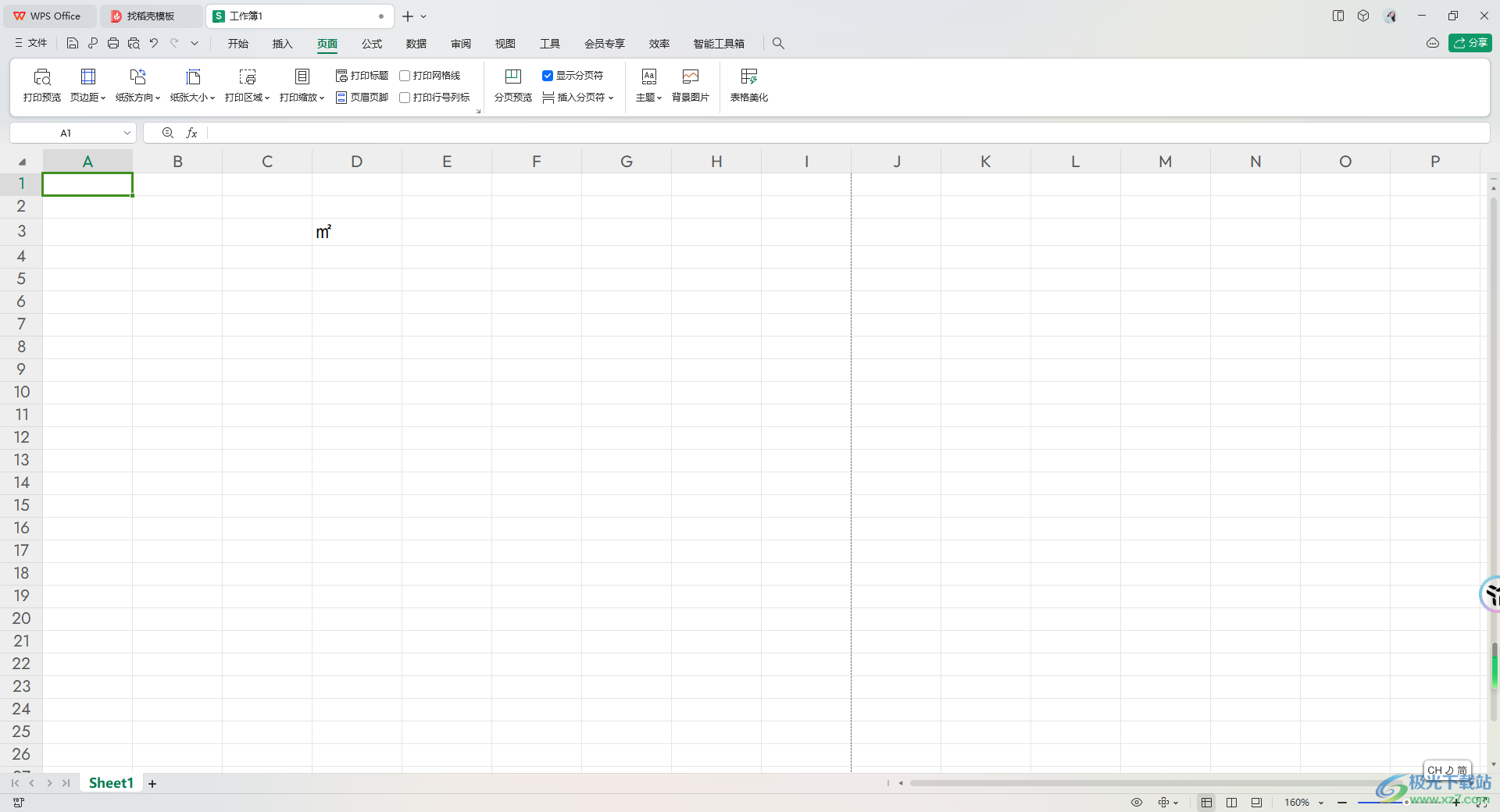
方法步骤
1.首先我们打开WPS Excel表格,你可以看到打开的该表格中左侧是没有序号显示出来的,并且上方也没有对应的ABCD等列标显示出来。
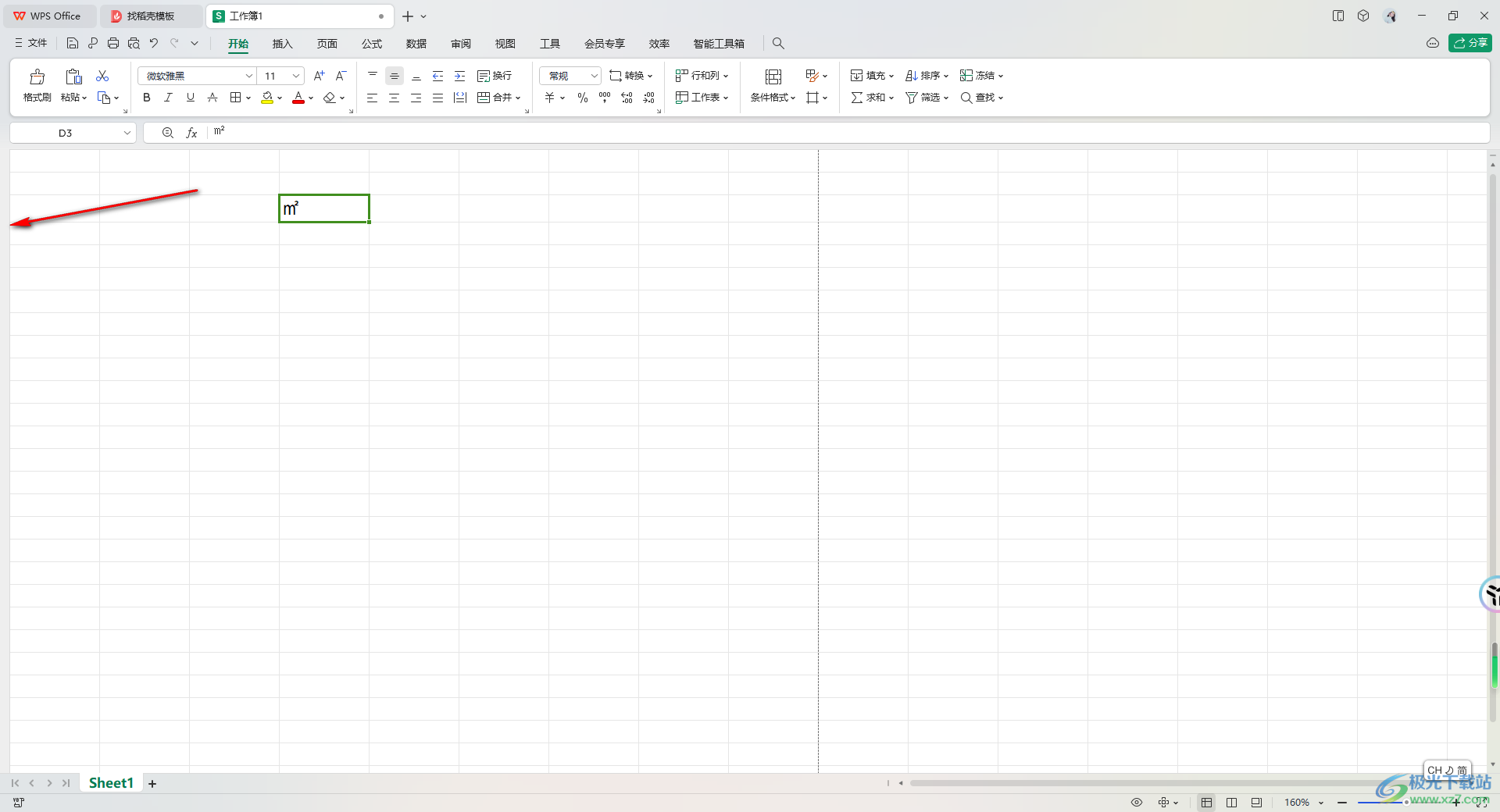
2.对此我们需要将页面顶部的【视图】选项进行点击一下进入。
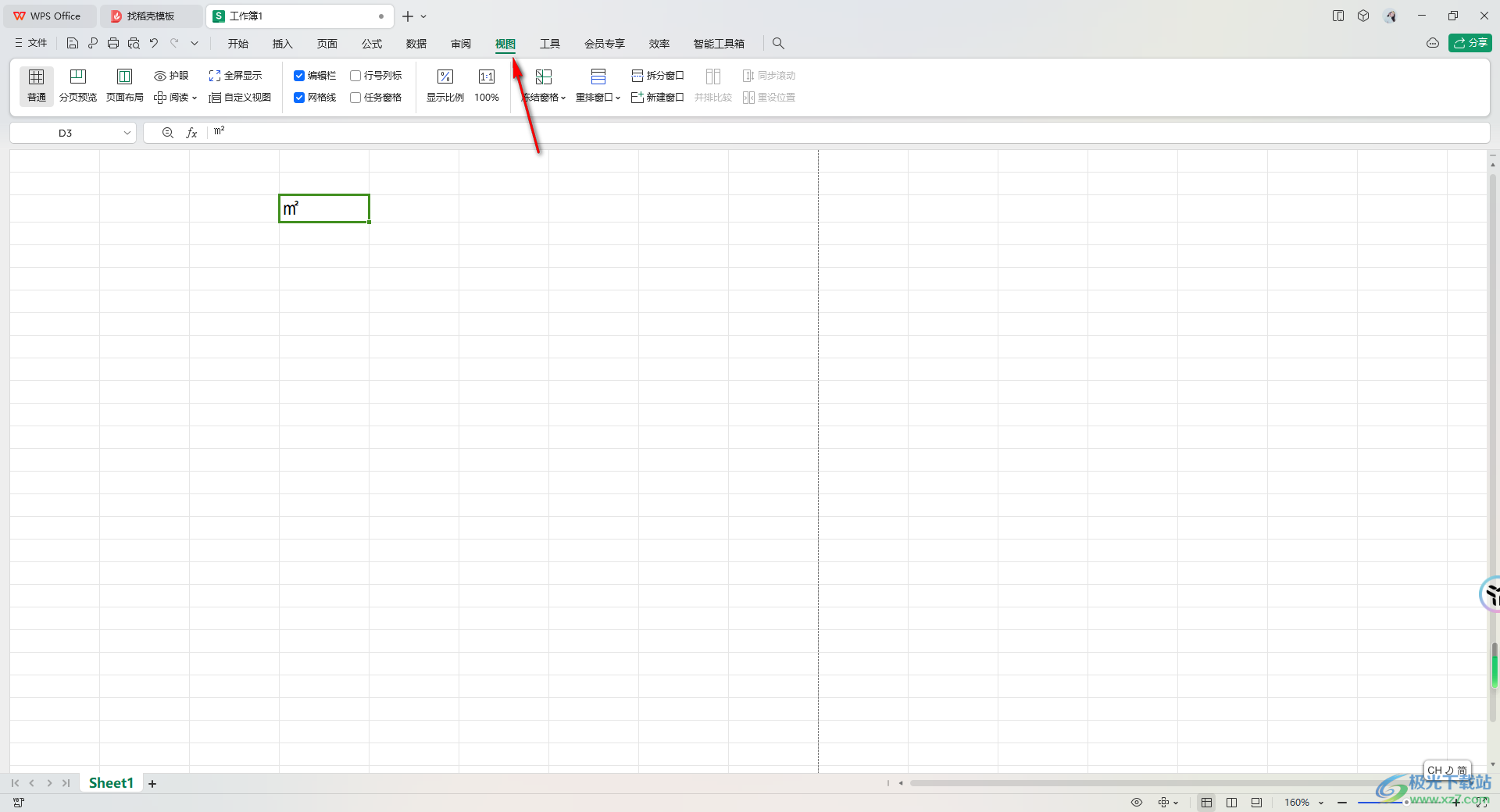
3.当你将视图选项卡进行左键点击之后,即可弹出相关的功能选项,我们需要找到【行号列标】选项,当前该选项没有被勾选启用。
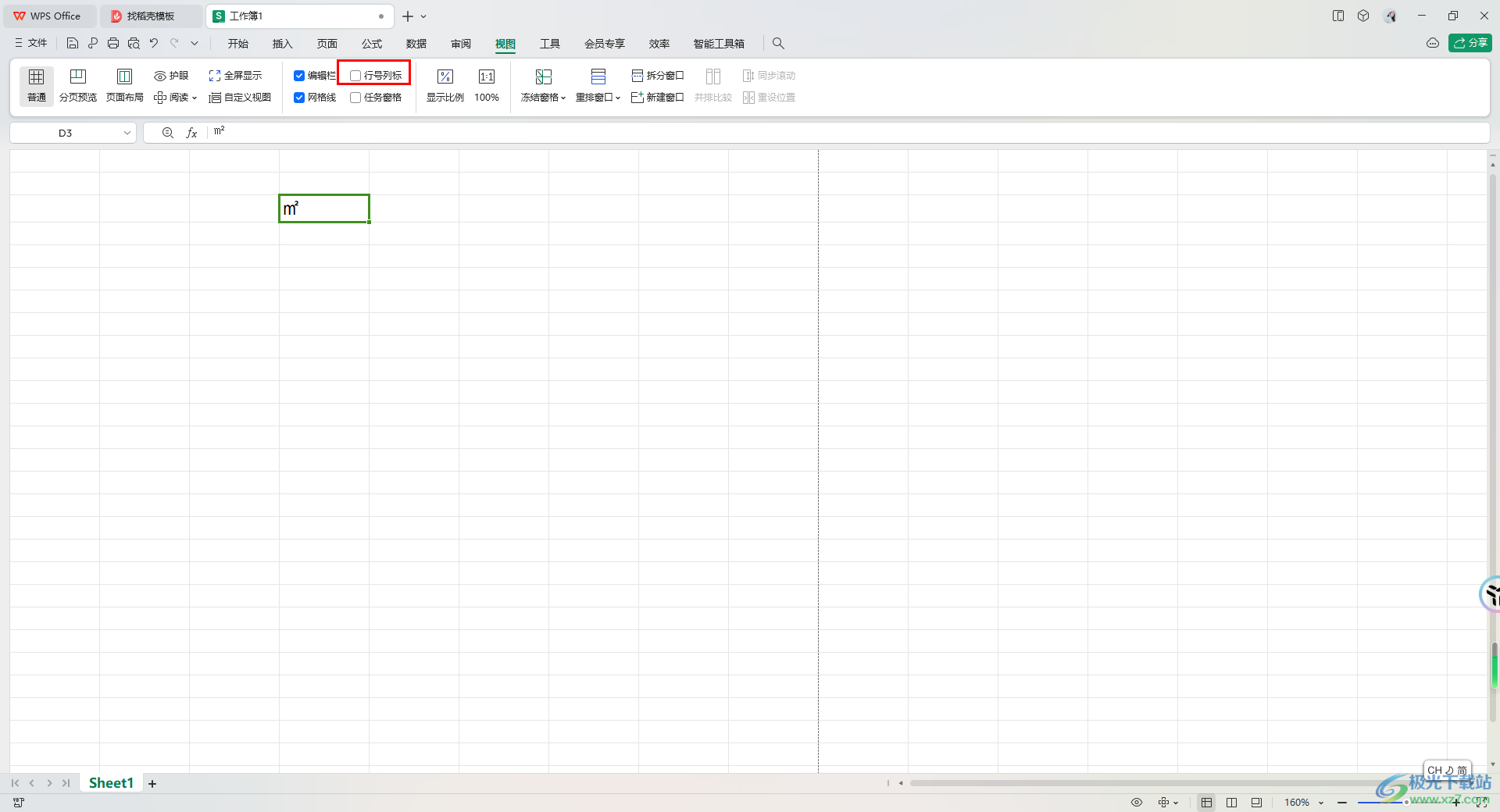
4.因此我们需要将行号列标进行勾选上,这时你可以看到表格的左侧和上方就会显示出相应的行号列标了,如图所示。
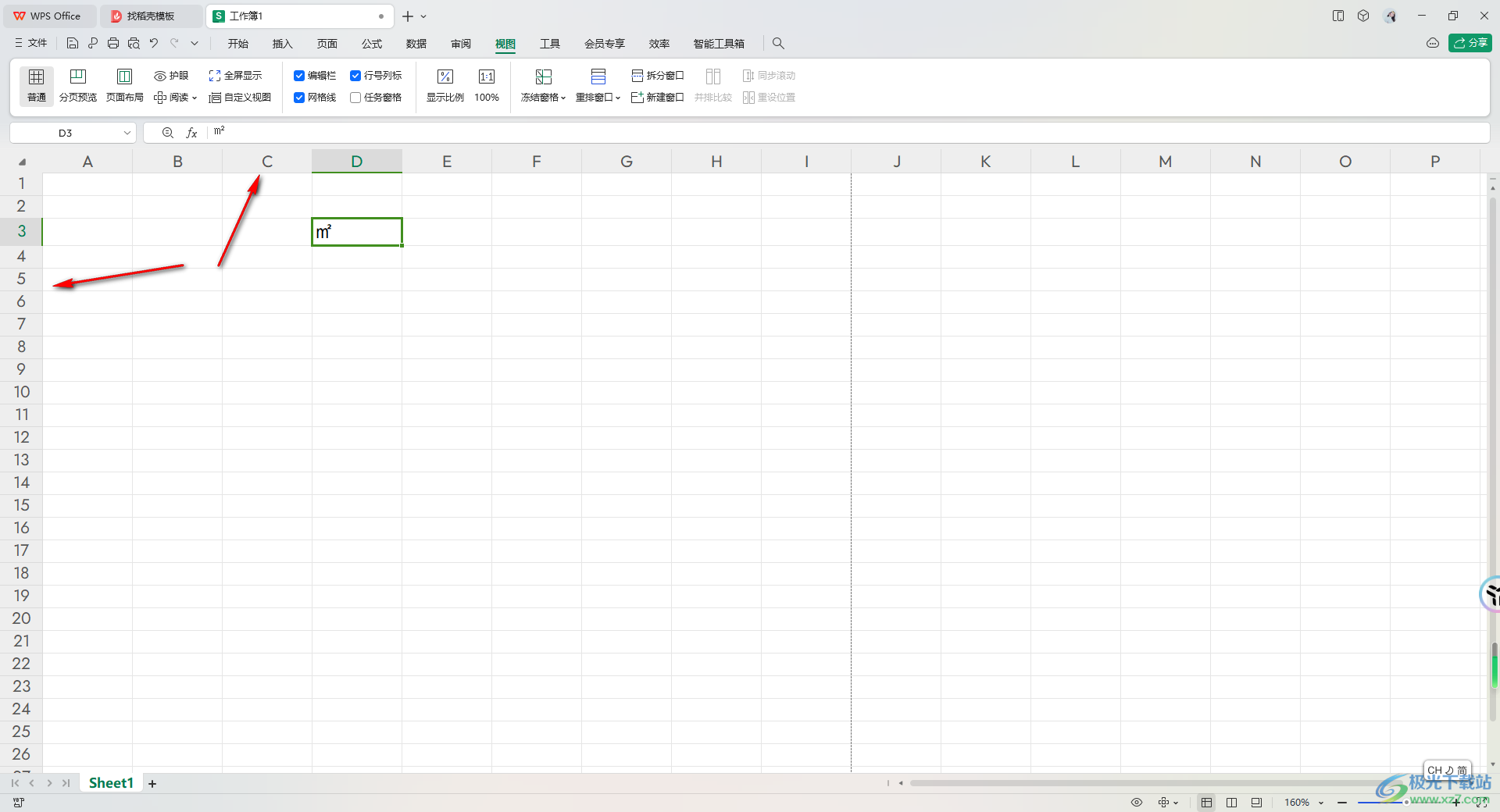
5.那么以上就解决了相关的问题了,此外,如果你想要打印表格内容的时候出现行号列标,那么我们可以点击【页面】-【打印行号列标】即可。
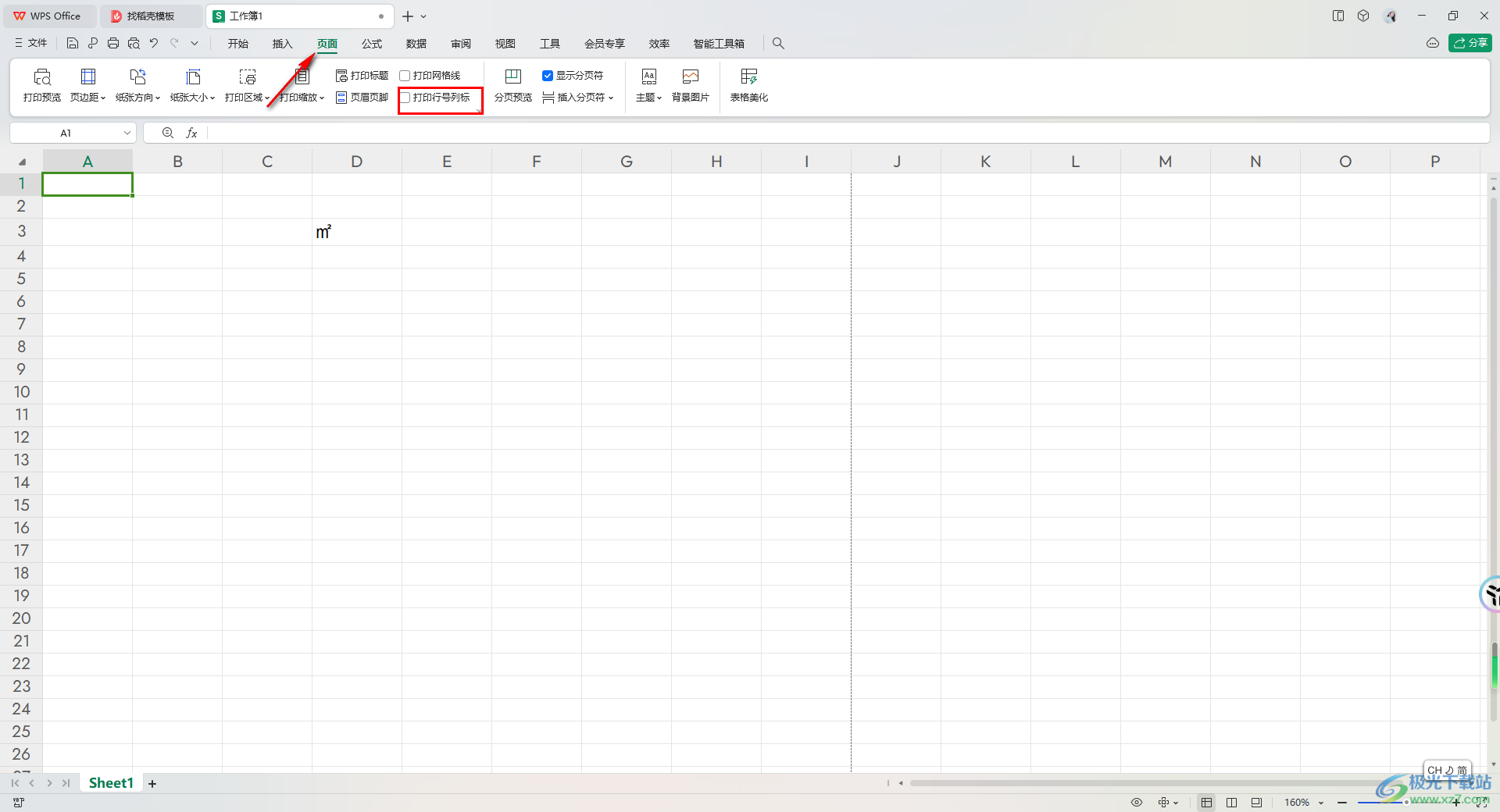
以上就是关于如何使用WPS Excel显示行号列标的具体操作方法,我们在使用该表格工具的时候,如果表格页面没有显示行号列标,那么就可以通过以上的方法来操作一下即可,感兴趣的小伙伴可以操作试试哦。

大小:240.07 MB版本:v12.1.0.18608环境:WinAll, WinXP, Win7, Win10
- 进入下载
相关推荐
相关下载
热门阅览
- 1百度网盘分享密码暴力破解方法,怎么破解百度网盘加密链接
- 2keyshot6破解安装步骤-keyshot6破解安装教程
- 3apktool手机版使用教程-apktool使用方法
- 4mac版steam怎么设置中文 steam mac版设置中文教程
- 5抖音推荐怎么设置页面?抖音推荐界面重新设置教程
- 6电脑怎么开启VT 如何开启VT的详细教程!
- 7掌上英雄联盟怎么注销账号?掌上英雄联盟怎么退出登录
- 8rar文件怎么打开?如何打开rar格式文件
- 9掌上wegame怎么查别人战绩?掌上wegame怎么看别人英雄联盟战绩
- 10qq邮箱格式怎么写?qq邮箱格式是什么样的以及注册英文邮箱的方法
- 11怎么安装会声会影x7?会声会影x7安装教程
- 12Word文档中轻松实现两行对齐?word文档两行文字怎么对齐?
网友评论